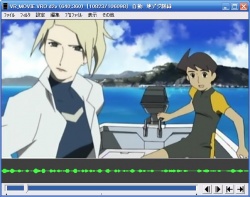Beschreibung
Das Logo Entfernen wird mit Hilfe von Aviutl, einem japanischen Programm, was man am besten mit VirtualDub/Mod vergleichen kann, gemacht.
Es ist etwas ungewohnt, da das Programm anfangs Japanisch ist und man es nur mit einer echt alten Sprachversion auf Englisch umzustellen kann.
Wenn man ein wenig Erfahrung hat, ist es recht schnell erledigt und das Ergebnis, was man haben will, also die Logoenfternung ist schnell zu erreichen.
Man braucht auch nur “einmal” eine “LGD” Datei, also so genannte Logo Dateien, die mit Aviutl erstellt werden, selbst erstellen und es dann einfach für die restlichen Folgen des Anime oder auch andere Anime mit dem selben TV Sender verwenden.
Auch ist es völlig egal, ob man einen Deutschen Sender hat, einen Japanischen Sender oder einen TS Stream, eine MP4, eine MKV oder eine AVI. Man kann die Methode für ziemlich alles anwenden und das Ergebnis is ziemlich gut, wo andere Alternativen viel schnlechter wären.
Die Japanischen Raws ohne TV Logo sind meist auch mit Aviutl + Logoscan + Delogo erstellt worden.
Tutorial
Was braucht man?
-Anime Raw(MP4,MKV,AVi…)/TS Stream, wo man das TV Logo entfernen möchte
-Aviutl (Aktuelle Version 99h4)
-Delogo Plugin für Aviutl (Aktuelle Version 013)
-Delogo Plugin für Avisynth (Aktuelle Version 005a)
-Logoscan (Aktuelle Version 007)
-Englisch Patch 0.98d
Komplettpaket (Ohne Anime Raw/TS Stream…): Download
1. Einen Ordner erstellen
Aviutl + Delogo Plugin für Aviutl, Logoscan + Englischen Patch 0.98d in den erstellten Order entpacken.
Sollte dann so aussehen wie auf dem Screen.
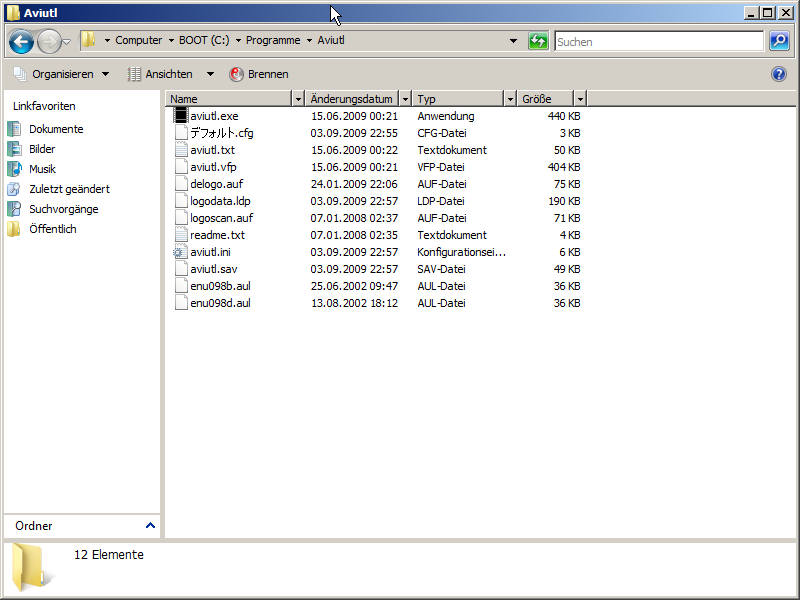
2. Aviutl starten und auf Englisch stellen
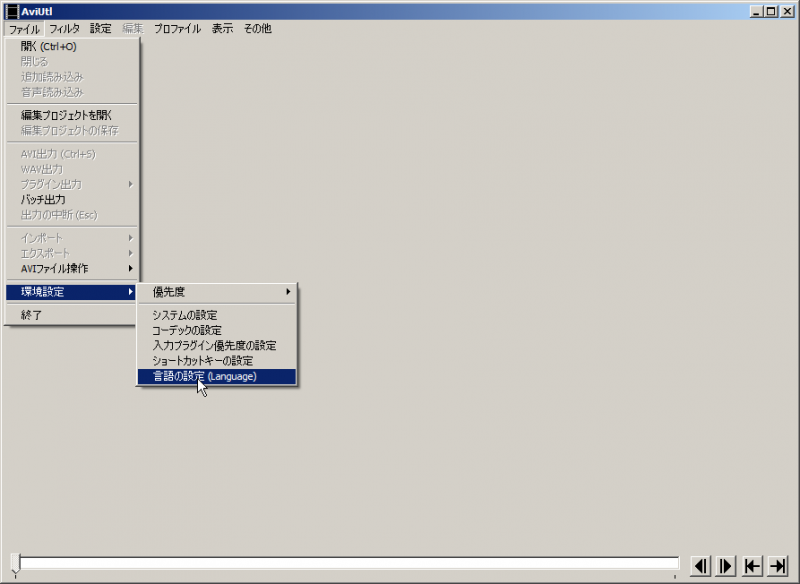
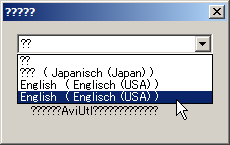
Programm muss danach neu gestartet werden
3. Aviutl auf höhere Auflösungen einstellen
Normal hat Aviutl als Standard eine sehr kleine Auflösung und die sollte man natürlich ändern, wenn man einen TS Stream oder eine Raw mit 1280×720 oder 1980×1080 hat.

(Hat man keinen Monitor der die Auflösung darstellen kann, muss man mit Avisynth Croppen oder anderen Mitteln arbeiten und es am Ende per Avisynth oder Aviutls Delogo Plugin an die richtige Stelle verschieben)
Programm muss danach neu gestartet werden
4. Anime Raw/TS datei öffnen
Avi Dateien kann Aviutl direkt öffnen. Mp4/MKV nur über ein Plugin. Die einfachste Methode wäre ein Avisynth Skript wie:
DirectShowSource(“C:\Users\DigiFox\Desktop\Downloads\(D-MBS 1440×1080).ts”)
5. Stelle suchen, wo man das TV Logo gut sehen kann
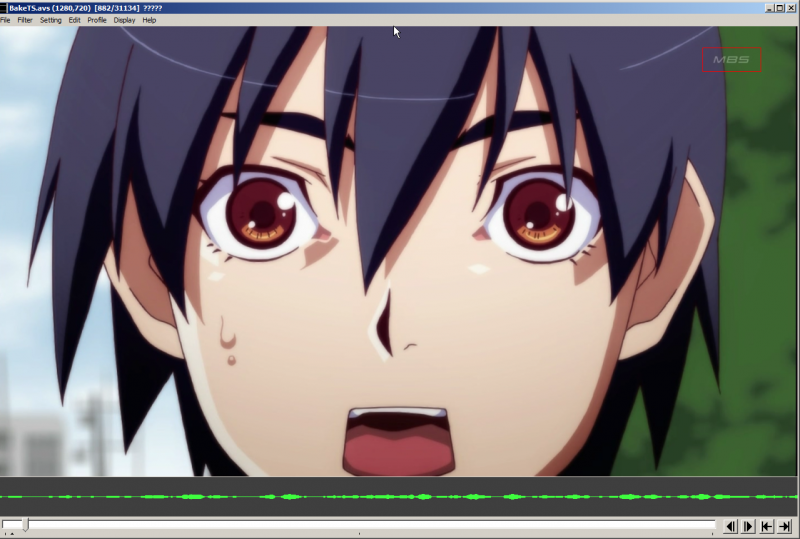
6. Logoscan auswählen

Häkchen oben rechts machen (Roter Kreis) und Logo mit der Maus einrahmen.
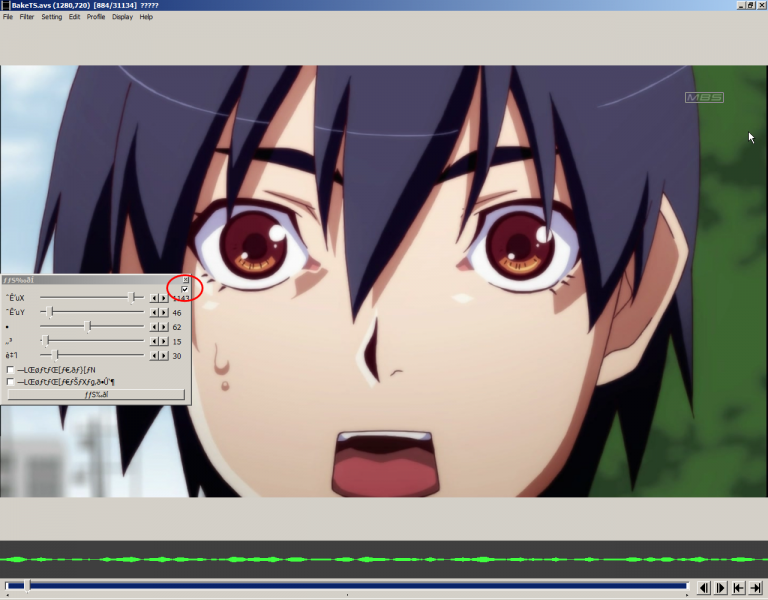
Je größer der Bereich ist, je höher die Systemauslastung beim scannen und je länger dauert es. Deswegen sollte man wirklich nur den Bereich wählen, wo das Logo ist.
Unten auf Start.
Man kann auch die Parameter bei Logoscan verwenden, um das Logo genauer ein zu Rahmen.
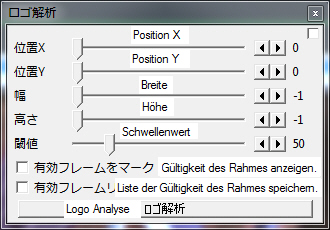
Außerdem kann man auch am Schwellenwert rumprobieren, wenn einem das Ergebnis später nicht gefällt.
7. Starten und warten bis es durchgelaufen ist
Bei Logoscan kann man unten auf den Button auf Start klicken, dann kommt ein Fenster (das obige im Screen) und geht die Folge jedes einzelne Bild durch. Dabei zählt er wichtige Bilder und nimmt sie als Probe, für das Erstellen der Maske und der späteren LGD Datei.
Je schlechter die Quelle ist, je länger sollte man es durchlaufen lassen.
Wenn die Quelle allerdings qualitativ gut ist, braucht man nur ungefähr 500 Proben. Empfohlen werden aber mehr als 5000.
Am besten ist es aber, wenn man komplett eine Folge durchlaufen lässt, damit auch alle Farbproben genommen werden und man es auch problemlos für weitere Folgen und andere Anime verwenden kann, die den selben Sender haben.
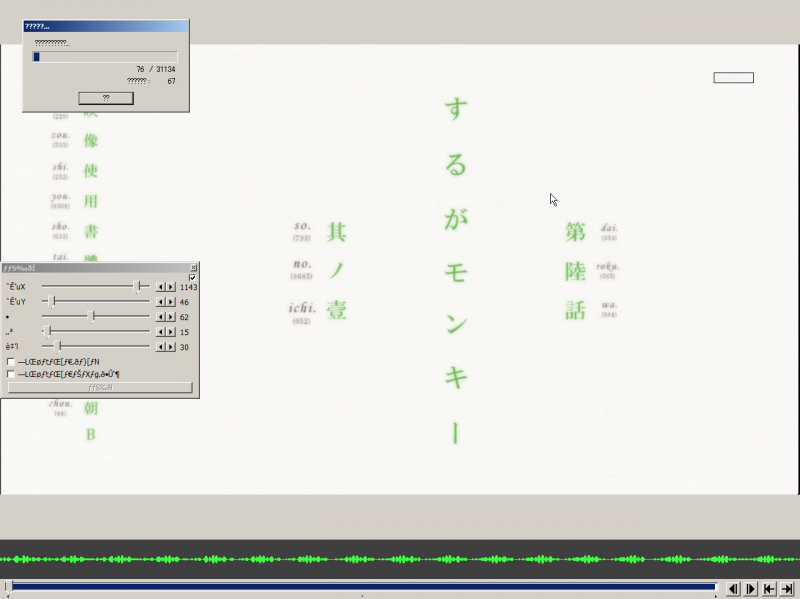
8. Abbrechen oder durchlaufen lassen
Danach bekommt man das Logo angezeigt und wenn es so aussieht wie auf dem Screen, hat man alles richtig gemacht. Sollten Pixel oder sonstige Sachen auftauchen, hat man zu wenig Proben gehabt oder die Raw ist einfach zu schlecht.
Sollte man aber auch etwas rumprobieren beim Logoscan Schwellenwert, der normal auf 30 ist und wenn man ihn höher einstellt, auch mehr Proben nimmt.
Normal sollte aber alles gut aussehen, auch beim späteren Ergebnis.
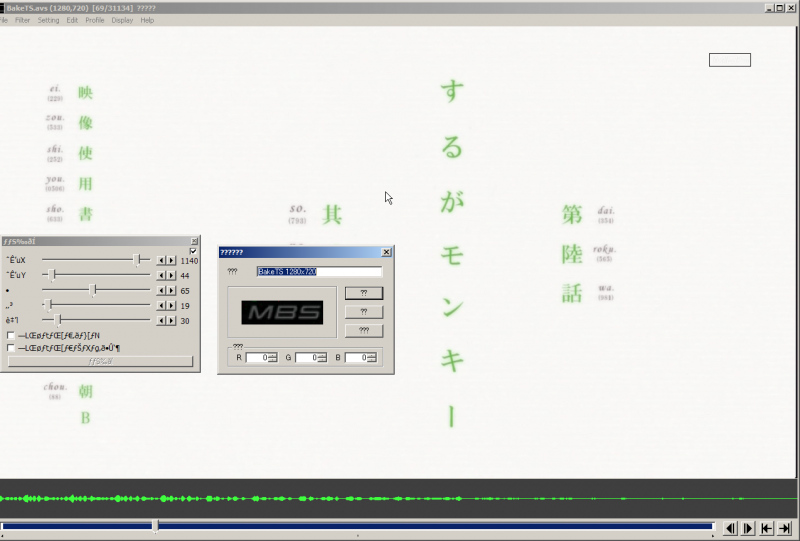
Rechts beim Logo Einstellungsmöglichkeiten:
1. Speichern in Aviutl
2. LGD Datei auf der Festplatte Speichern, wichtig für Avisynth.
3. Abbrechen
Häkchen danach entfernen – bei Logoscan links und Logoscan beenden.
9. Delogo starten und oben rechts Häkchen setzen
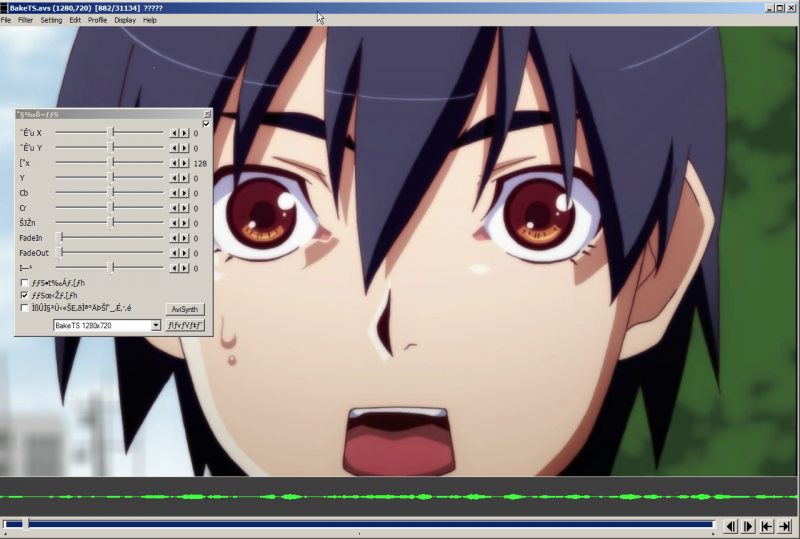
Und wie man sieht ist das Logo weg, auch in der restlichen Folge.
Sonstige Einstellungen wie LGD Öffnen oder andere Logos Auswählen.
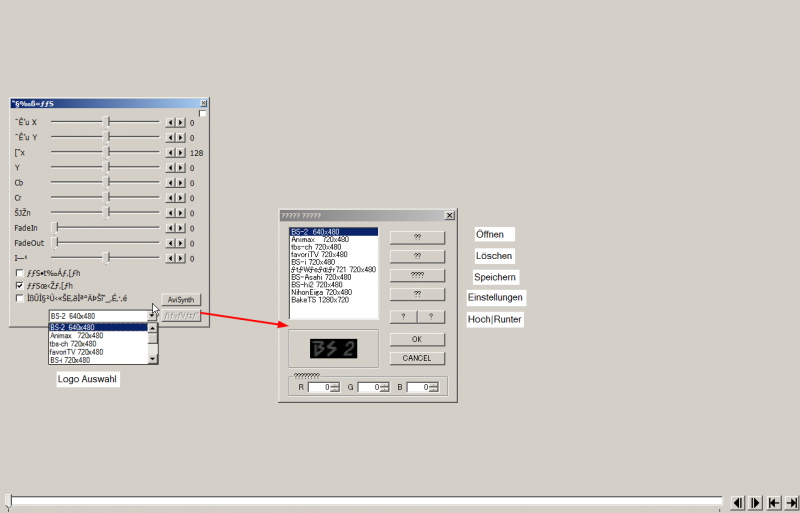
10. Sonstiges
Aviutl Einstellungen kann man direkt in Avisynth übernehmen und sich unter dem Delogo Plugin den Syntax ausgeben lassen.
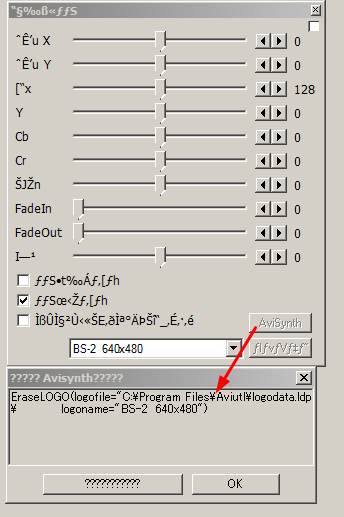
Sonst ist es aber auch ein leichtes kleines Skript, das man selbst schreiben kann und z.B. so aussehen könnte:
* Avisource("Blablub.avi")
* Eraselogo("E:\Recovery DVD\Encoden\Programme\Aviutl\Delogo LGD\NTV.lgd")
Zusätzliches
LGD Dateien von wichtigen Sendern
- TV Tokyo, Fuji TV, BS-TBS, NTV, Teletama, Tokyo MX
Die LG Dateien sind extra für TS Streams gemacht worden und passen dementsprechend auch sofort zu einem TS Stream mit dem entsprechenden Sender. (Ohne Logo Postion anpassen zu müssen oder so….)
Man kann es dann einfach in Avisynth einbinden:
* Eraselogo("Fuji TS.lgd")
Schon ist das Logo bei einem FujiTV TS Stream weg.
selbst erstellte Logo-Dateien
TBS Logo: Download
Wurde an einem kleineren Monitor erstellt, wodurch man die Position des Logos im Skript angeben muss:
* eraselogo("C:\Users\DigiFox\Desktop\Encode Projekte\TBS 940x1080.lgd",pos_x=2000)
Man muss also, um es nochmal anzumerken, auch nicht so einen großen Monitor haben, um Logo Files zu erstellen.
Weitere Delogo-Files sind in unregelmäßigen Abständen hier zu finden.
Das Archiv enthält folgende Sender-Delogo-Files im Format 1280×720:
- MBS-TV
- TBS
- TV-Tokyo
Version vom 19.April 2011: Download
Referenzen
An dieser Stelle nochmals ein großes Danke an DigiFox, der seinerzeit all diese Infos zusammengetragen hatte.